- YouTube TV, populaire et largement disponible dans le monde entier, n'est pas une erreur de court ou de streaming.
- Une erreur de licence vidéo particulière est ahurissante car il n'y a pas grand-chose à faire à ce sujet, mais lisez la suite pour trouver une solution.
- Nous avons rassemblé plus d'instructions sur les erreurs courantes de YouTube dans un espace dédié sur notre site Web.
- Assurez-vous également de visiter notre Centre de diffusion en continu de temps à autre.

Ce logiciel maintiendra vos pilotes opérationnels, vous protégeant ainsi des erreurs informatiques courantes et des pannes matérielles. Vérifiez tous vos pilotes maintenant en 3 étapes faciles :
- Télécharger DriverFix (fichier de téléchargement vérifié).
- Cliquez sur Lancer l'analyse pour trouver tous les pilotes problématiques.
- Cliquez sur Mettre à jour les pilotes pour obtenir de nouvelles versions et éviter les dysfonctionnements du système.
- DriverFix a été téléchargé par 0 lecteurs ce mois-ci.
Les utilisateurs de YouTube TV ont signalé une erreur occasionnelle qu'ils rencontrent et qui se lit comme suit: Erreur de lecture. Désolé, une erreur s'est produite pour cette vidéo.
Il apparaît uniquement lors de l'utilisation de lecteurs multimédias Chromecast ou d'un Chromebook. Notez que YouTube TV prend en charge les derniers appareils Chromecast, ou l'application compatible Chromecast, et Chromecast Ultra.
Si vous utilisez un Chromecast de première génération, les problèmes sont encore plus fréquents. De plus, il semble que l'erreur n'affecte pas uniquement le streaming YouTube TV, mais tout contenu lié à la vidéo.
Comment corriger l'erreur de licence sur YouTube TV ?
1. Mettre à jour Chrome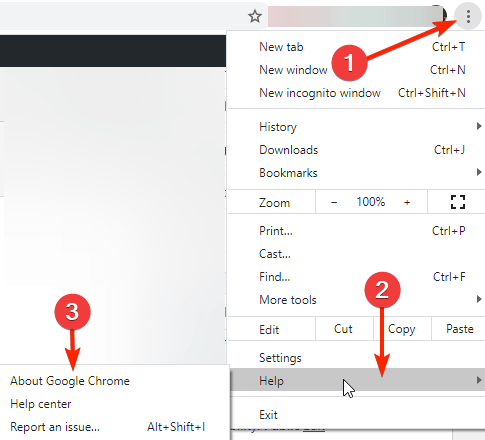
- Allez au Menu Chrome -> Aide -> À propos de Google Chrome.
- Vous devriez voir la version de Chrome installée et un bouton « Mettre à jour » si des mises à jour sont disponibles.
2. Mettre à jour le composant Widevine CDM dans Chrome
- Écrivez chrome://components/ dans la barre d'adresse.
- Trouve Module de déchiffrement de contenu Widevine (il devrait être au bas de la liste).
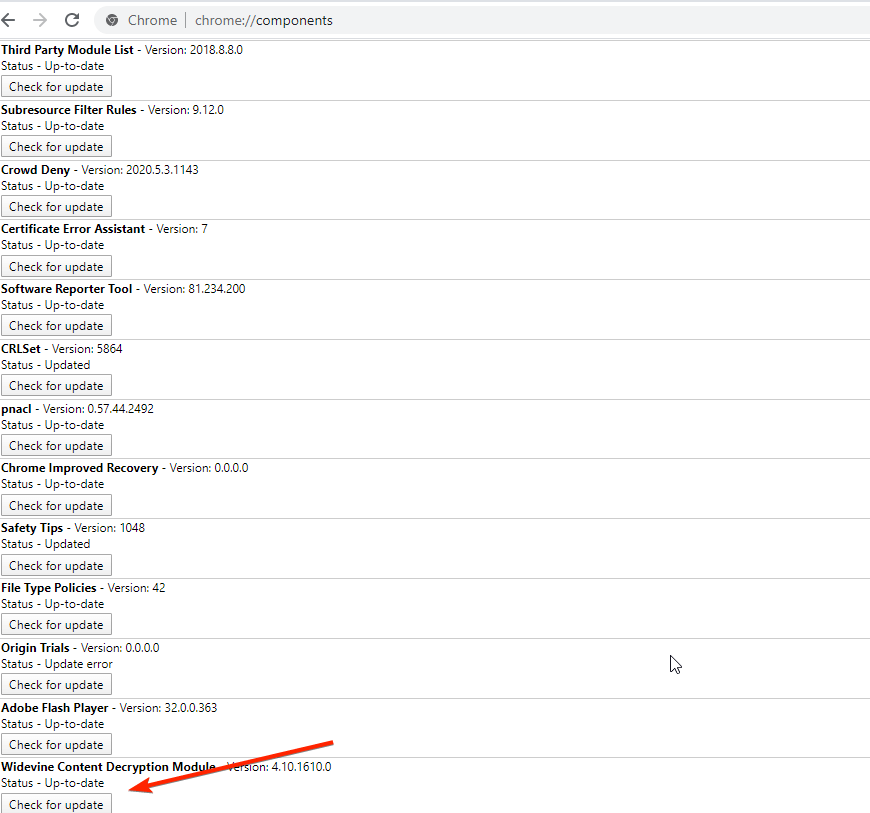
- Clique le Vérifier la mise à jour bouton et validez.
Jusqu'à présent, la seule solution qui ferait l'affaire et corrigerait le message d'erreur de licence pour l'application YouTube TV.
Si vous êtes arrivé jusqu'ici et que vous souhaitez également accélérer votre Chrome, jetez un œil à ces conseils.
Nous espérons que cette solution a également fonctionné pour vous. Que ce soit le cas ou non, partagez vos réflexions avec nous dans la section commentaires ci-dessous et aidez les autres à améliorer l'expérience YouTube Tv.
Questions fréquemment posées
Il peut y avoir plusieurs raisons à ce problème, telles qu'une connexion Internet incorrecte, une configuration d'application incorrecte, des cookies et un cache.
Il peut y avoir plusieurs causes. Mais, pour commencer, assurez-vous de mettre à jour votre appareil et assurez-vous que l'application YouTube est également mise à jour. Notez que pour la meilleure expérience de streaming, l'application YouTube fonctionne également sur les dernières versions de navigateur.
Très probablement, il y a un problème avec votre connexion Internet - soit ne fonctionne pas, soit trop lente. YouTube TV nécessite des vitesses d'au moins 3 Mbit/s pour les vidéos en définition standard et de 13 Mbit/s ou plus pour les vidéos HD.


![YouTube TV: VPN/proxy détecté [correctif sécurisé]](/f/e98d5d4582fd574e8a52b2522348b97d.jpg?width=300&height=460)